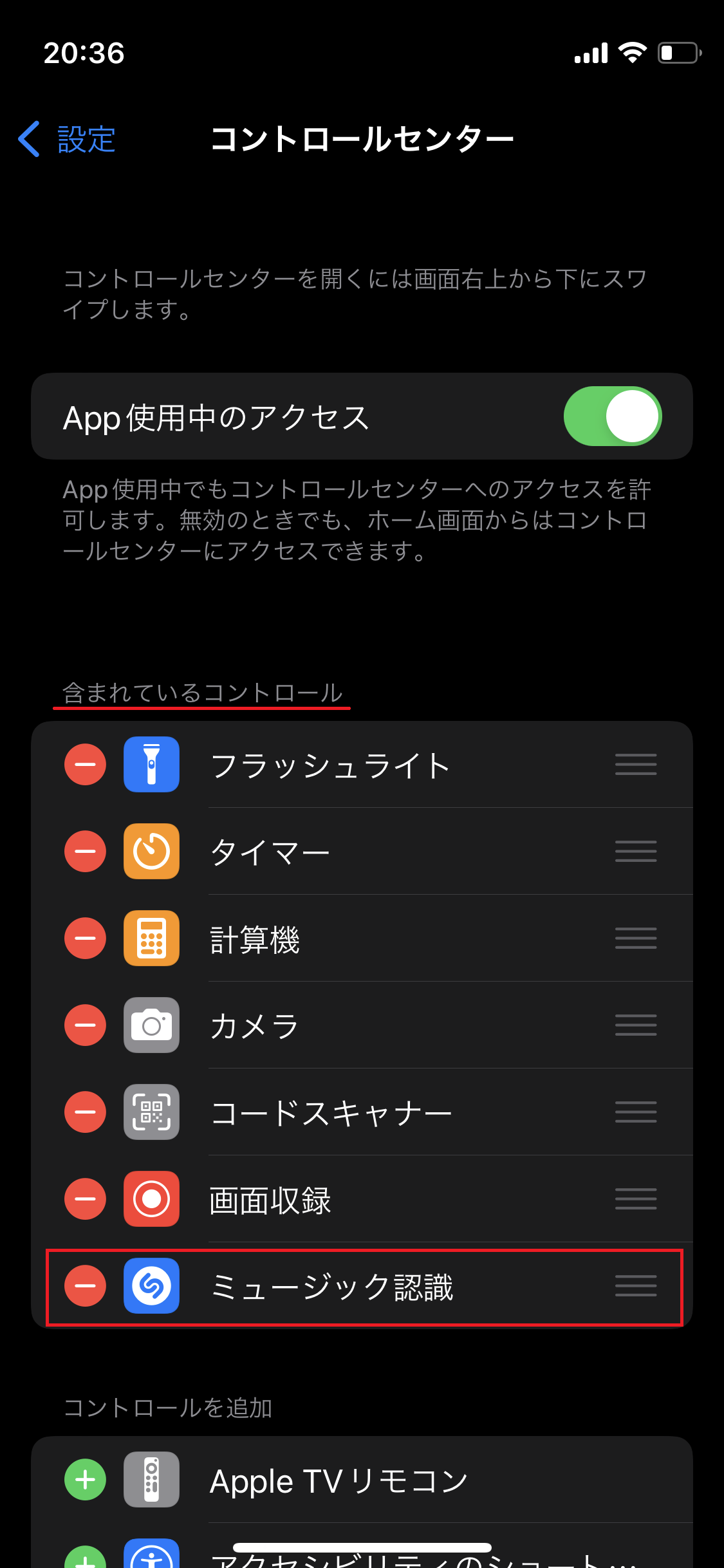「この曲は何?」流れている音楽をiPhoneで簡単に検索する方法
テレビから流れてきた曲、街を歩いてる時にふと耳にした音楽、この曲ってなんだろう?と気になってしまうことってありませんか?
iPhoneを使うと簡単にあなたの周りで流れている音楽を検索することができます。
今回は、iPhoneの標準機能「ミュージック認識」を使う方法と、iPhoneにアプリ「Shazam」を追加して使う方法について詳しく説明していきます。
Contents[OPEN]
「この曲は何?」iPhoneの新機能で音楽ライフをもっと楽しく
「聴き覚えがあるんだけど曲のタイトルはなんだったかな?」
ふと耳に飛び込んできた音楽を聴いていて、そう思ったことはありませんか?
思い出せずにもやもやしてしまうことも多いと思いますが、実はこんなときに使える便利な方法があります。
それが、iPhoneの新機能「ミュージック認識」です。
曲名が思い出せない音楽を「ミュージック認識」に聴かせるとその曲のタイトルを教えてくれるという、とても便利な機能を持っています。
実は、この「ミュージック認識」の機能は、もともと「Sharzam」というアプリが持っている機能でした。
iOS 14.2から「Shazam」の機能が標準装備に!
「Shazam」は、日本国内でiPhoneが発売されるようになった「2008年」に登場したアプリです。
まだスマートスピーカーもない時代だったので、音に反応して動作するアプリは非常に面白く、その便利さに利用者は増えていきました。
その後、2017年にiPhoneの販売元であるAppleにより「Shazam」アプリの開発企業が買収され、iOS14.2の登場に合わせ「Shazam」はiPhoneの標準機能「ミュージック認識」となったのです。
ミュージック認識とApple Musicとの連携が便利
「Shazam」でミュージック認識した音楽は、Apple Musicと連携すると便利に使えます。
簡単に言うと「Shazam」は曲を調べてくれて、Apple Musicはその曲を演奏してくれる機能を持っています。
反対に、Apple Musicに収録されていない曲は検索結果を得ることができませんし再生もできません。
また、Apple Musicの利用は有料で、これを契約していないと使えない機能になるので、必ず別途契約してきましょう。
「この曲は何?」iPhoneの「ミュージック認識」の使い方
ここからは、実際に「ミュージック認識」を使って曲を調べて、Apple Musicで音楽を聴くところまでの操作を具体的に説明します。
ミュージック認識をコントロールセンターに追加する
「ミュージック認識」を使えるようにするためには、事前準備として「ミュージック認識」をiPhoneのコントロールセンターに追加します。
やり方を説明します。
「設定」アプリを起動して「コントロールセンター」をタップしましょう。
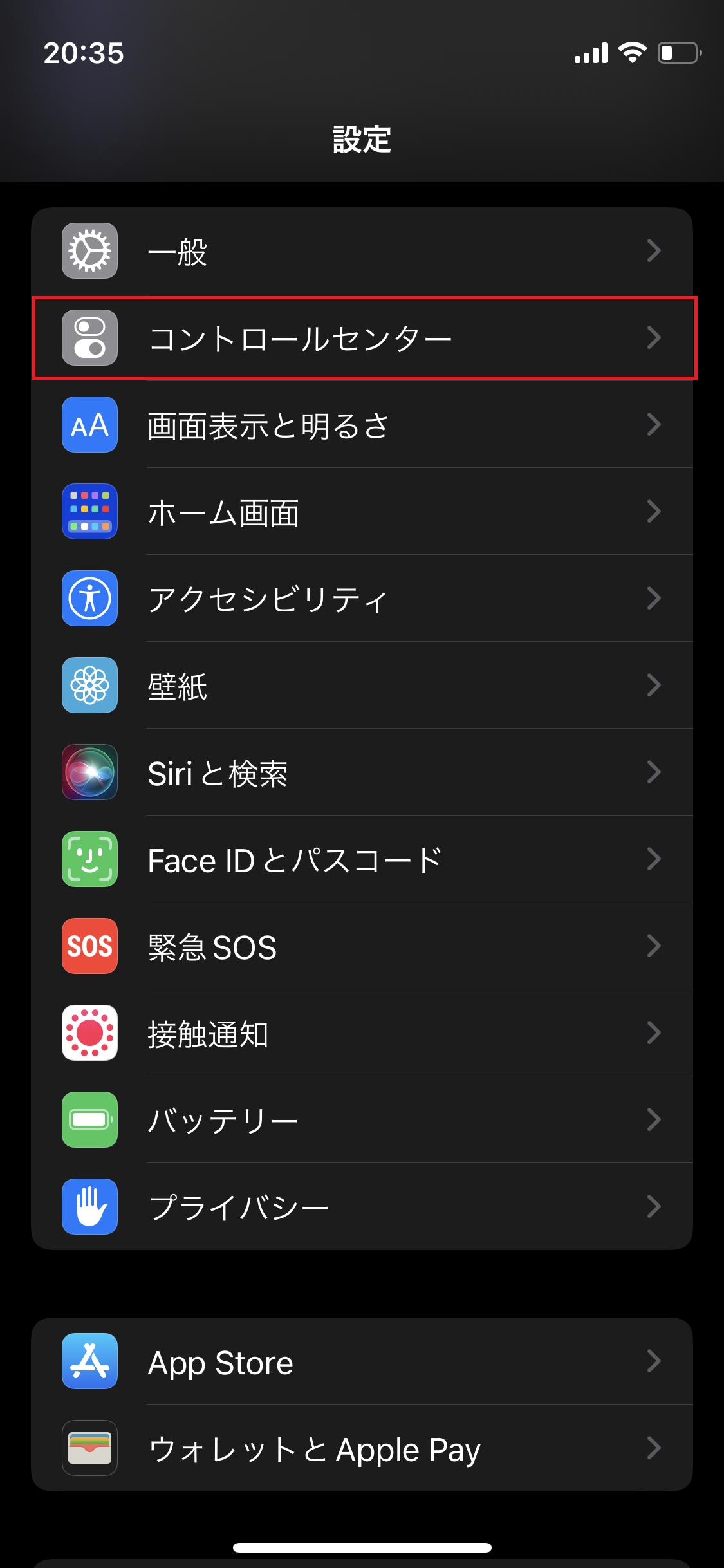
「コントロールを追加欄」から「ミュージック認識」左横の+ボタンをタップしてください。
![コントロールを追加欄から「ミュージック認識」左横の[+]ボタンをタップする](https://apptopi.jp/wp-content/uploads/searchmusic_01-02.png)
そしたら、含まれているコントロール欄に「ミュージック認識」が表示されることを確認してください。